3dmax如何渲染
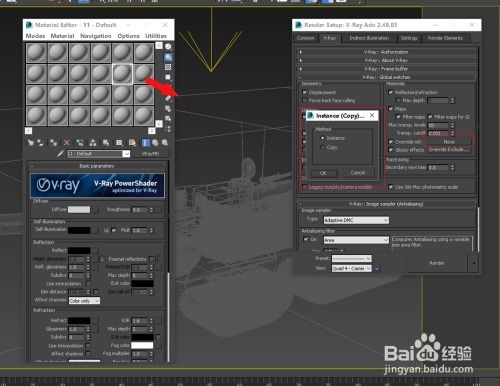
3ds Max(3D Studio Max),常简称为3d Max或3ds MAX,是Discreet公司开发的(后被Autodesk公司合并)基于PC系统的3D建模渲染和制作软件。其前身是基于DOS操作系统的3D Studio系列软件。在Windows NT出现以前,PC机上的3D图形制作基本为AMIGA计算机所垄断。当时,3D Studio Max+4仅在AMIGA平台上推出,其基于优秀图形界面的3D设计平台很快引起业界的关注。1996年Windows NT发布后,3D Studio MAX 4.0版本也开始支持Windows NT平台。1998年,Discreet正式接手并更名加强商业运作,成为PC端3D图形技术的领导者。3ds Max的应用非常广泛,广告、影视、工业设计、建筑设计、三维动画、多媒体制作、游戏、辅助教学以及工程可视化等领域都有它的身影。在国内发展的相对比较成熟的建筑效果图和建筑动画制作中,3ds Max的使用率更是占据了绝对的优势。

渲染是3dmax中非常重要的一个环节,它是将3D模型转化为2D图像的过程。下面将详细介绍3dmax渲染的步骤和技巧。

一、准备工作

在进行渲染之前,首先要确保你的场景已经设置好,包括模型、材质、灯光和摄像机等。
1. 模型:确保你的模型已经构建完成,并且没有多余的几何体或面片。
2. 材质:为你的模型分配适当的材质,包括颜色、纹理、反射和折射等属性。
3. 灯光:设置合适的灯光,以照亮你的场景并创造所需的氛围。可以使用标准灯光,如聚光灯和平行光,也可以使用更高级的光源,如天光和HDRI。
4. 摄像机:设置摄像机来捕捉你的场景。你可以调整摄像机的位置、角度和焦距来获得所需的视角。
二、设置渲染器
3dmax支持多种渲染器,如默认的扫描线渲染器、VRay、Arnold等。选择合适的渲染器并根据需要进行设置。
1. 扫描线渲染器:适合简单的场景和预览。
2. VRay:一个功能强大的渲染器,适用于复杂的场景和高质量的图像。你可以设置全局照明、反射和折射等参数,以获得逼真的效果。
3. Arnold:Autodesk开发的物理基渲染器,适用于需要精确物理模拟的场景。
三、设置渲染参数
在渲染设置中,你可以调整各种参数来控制渲染的质量和速度。
1. 输出尺寸:设置渲染图像的大小。较大的尺寸会提高图像质量,但也会增加渲染时间。
2. 分辨率:选择合适的分辨率,如720p、1080p或更高。
3. 抗锯齿:减少图像中的锯齿现象,使边缘更加平滑。常用的抗锯齿方法包括MSAA(多重采样抗锯齿)和SSAA(超级采样抗锯齿)。
4. 采样质量:控制渲染时的采样精度。较高的采样质量会提高图像质量,但也会增加渲染时间。
5. 光线跟踪:启用光线跟踪以获得更逼真的反射和折射效果。但请注意,这会增加渲染时间。
四、渲染过程
1. 单击渲染设置按钮(Render Setup),打开渲染设置对话框。
2. 在渲染设置对话框中,选择你希望使用的渲染器,并设置相关参数。
3. 在“公用”选项卡中,设置输出图像的大小和分辨率。
4. 在“渲染输出”选项卡中,设置渲染图像的保存位置和文件名。
5. 在“图像采样器(抗锯齿)”选项卡中,选择适当的抗锯齿方法,并设置相关参数。
6. 在“间接照明(GI)”选项卡中,设置全局照明参数,如反弹次数和引擎等。
7. 在“VRay”选项卡中(如果使用VRay渲染器),设置各种VRay特有的参数,如颜色映射、环境光、灯光等。
8. 设置完成后,单击渲染按钮(Render)开始渲染。你可以在渲染窗口中查看渲染进度和结果。
五、后期处理
渲染完成后,你可以使用后期处理软件(如Photoshop)对图像进行进一步处理,以提高图像的质量和效果。
1. 调整色彩平衡和对比度,使图像更加生动。
2. 使用滤镜来添加特效,如模糊、锐化或纹理等。
3. 校正图像中的任何瑕疵或错误。
六、优化渲染性能
为了提高渲染速度和质量,你可以采取以下优化措施:
1. 使用合适的硬件配置:确保你的计算机具有足够的内存、处理器和显卡性能来支持渲染过程。
2. 简化场景:减少不必要的几何体和面片数量,以降低渲染负荷。
3. 优化材质和灯光:使用简单的材质和灯光设置,避免使用过多的反射和折射效果。
4. 使用代理对象:对于复杂的模型,可以使用代理对象来替代原始模型进行渲染,以降低渲染时间。
5. 使用分布式渲染:将渲染任务分配给多台计算机进行并行处理,以加快渲染速度。
七、常见问题及解决方案
1. 渲染速度慢:可能是硬件配置不足或场景过于复杂导致的。可以尝试优化场景、简化材质和灯光设置,或使用更高性能的硬件配置。
2. 图像质量差:可能是渲染参数设置不当或后期处理不足导致的。可以调整渲染参数,如增加采样质量、启用光线跟踪等,并使用后期处理软件对图像进行进一步优化。
3. 渲染出错:可能是场景中存在错误或渲染器设置不正确导致的。可以检查场景中的几何体、材质和灯光设置是否正确,以及渲染器参数是否合适。如果问题仍然存在,可以尝试重新导入场景或更新渲染器版本。
八、总结
3dmax渲染是一个复杂而有趣的过程,通过合理的设置和优化,你可以获得高质量的图像和逼真的效果。掌握渲染技巧不仅可以提高你的工作效率,还可以提升你的作品质量。希望本文对你有所帮助,祝你在3dmax渲染的道路上越走越远!
 割绳子2单机版类型:益智休闲
割绳子2单机版类型:益智休闲《割绳子2》单机版是一款结合了物理原理与趣味解谜的益智游戏,...
 袖珍爱情(Pocket Love)类型:模拟经营
袖珍爱情(Pocket Love)类型:模拟经营袖珍爱情(Pocket Love)是一款温馨浪漫的模拟恋爱游...
 账号牛类型:实用工具
账号牛类型:实用工具账号牛是一款专为个人和企业设计的账号管理工具,旨在帮助用户高...
 无限试飞内置菜单2026(Infinite Flight)类型:体育竞技
无限试飞内置菜单2026(Infinite Flight)类型:体育竞技无限试飞内置菜单2026(Infinite Flight)简...
 俗辣江湖类型:角色扮演
俗辣江湖类型:角色扮演n《俗辣江湖》是一款以古代武侠为背景的冒险角色扮演游戏,玩家...
60.24M儿童启蒙英语
72.10M功夫动漫
48.73M植物大战僵尸2复兴时代
118.72M万视达app
24.73M开端影视免激活版
85.78M趣游盒子
91.14M斑马百科TV版
14.62M斩连点器
86.41M核弹危机
59.81M星露谷物语修改器手机版
本站所有软件来自互联网,版权归原著所有。如有侵权,敬请来信告知 ,我们将及时删除。 琼ICP备2023003481号-5